Как создать динамический ежемесячный календарь в Excel?
Возможно, вам потребуется создать динамический ежемесячный календарь в Excel для определённых целей. При изменении месяца все даты в календаре будут автоматически скорректированы на основе выбранного месяца. В этой статье мы подробно покажем вам метод создания динамического ежемесячного календаря в Excel.
Создание динамического ежемесячного календаря в Excel
Создание динамического ежемесячного календаря в Excel
Пожалуйста, следуйте указаниям ниже, чтобы создать динамический ежемесячный календарь в Excel.
1. Вам нужно заранее создать Поле со списком элементов управления формой. Нажмите Разработчик > Вставить > Поле со списком (элемент управления формой). См. скриншот:
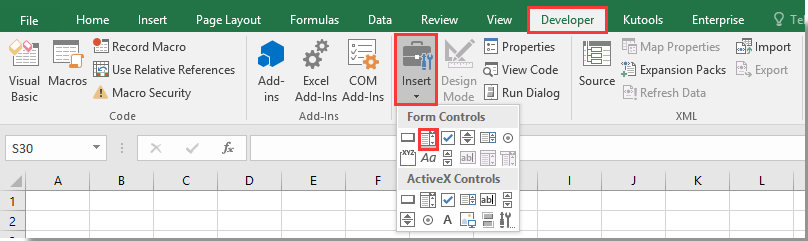
2. Затем нарисуйте Поле со списком в ячейке A1.
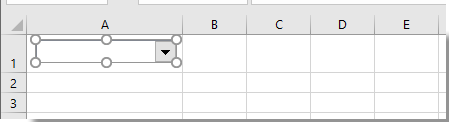
3. Создайте список с названиями всех месяцев. Как показано на скриншоте ниже, здесь я создаю этот список названий месяцев в диапазоне AH1:AH12.
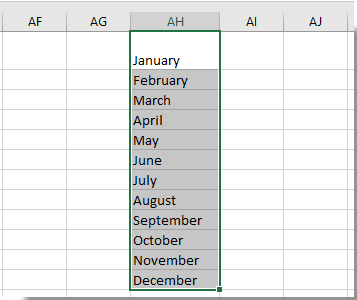
4. Щёлкните правой кнопкой мыши по Полю со списком и выберите Формат элемента управления из контекстного меню. См. скриншот:
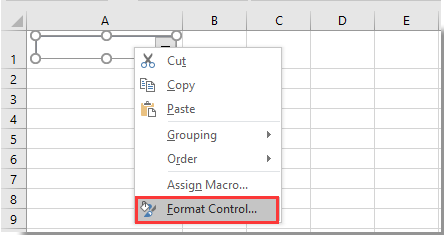
5. В диалоговом окне Формат элемента управления, на вкладке Элемент управления, выберите диапазон, содержащий названия месяцев, которые вы создали на шаге 3, в поле Входной диапазон, а в поле Связь с ячейкой выберите A1, затем измените число в поле Количество строк раскрывающегося списка на 12 и, наконец, нажмите кнопку ОК. См. скриншот:
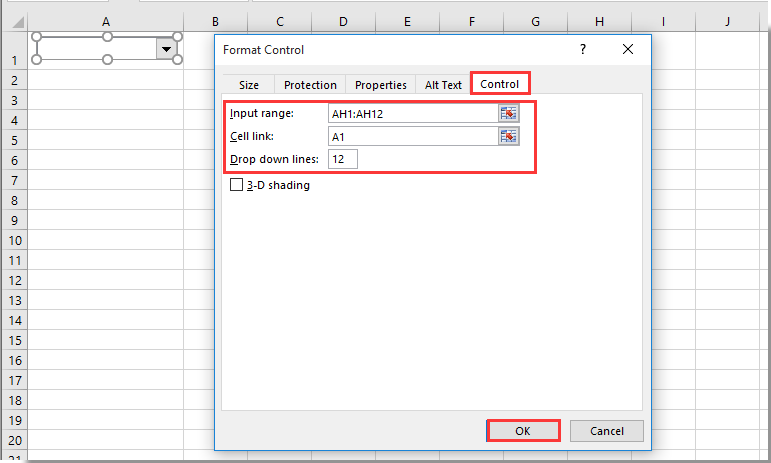
6. Выберите пустую ячейку для отображения начальной даты месяца (здесь я выбираю ячейку B6), затем введите формулу =DATE(A2,A1,1) в строку формул и нажмите клавишу Enter.

Примечание: В формуле A2 — это ячейка, содержащая конкретный год, а A1 — это Поле со списком, содержащее все месяцы года. При выборе Марта из поля со списком и вводе 2016 в ячейку A2 дата в ячейке B6 изменится на 2016/3/1. См. скриншот выше:
7. Выберите ячейку справа от B6, введите формулу =B6+1 в строку формул и нажмите клавишу Enter. Теперь вы получили вторую дату месяца. См. скриншот:
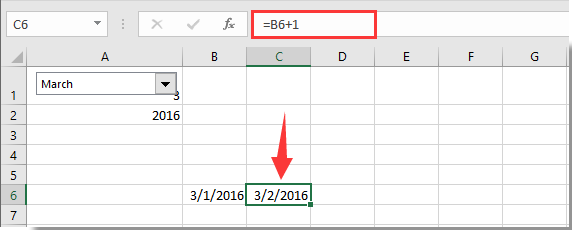
8. Продолжайте выделение ячейки C6, затем перетащите маркер заполнения вправо до конца месяца. Теперь весь ежемесячный календарь создан.
9. Затем вы можете отформатировать даты по своему усмотрению. Выберите все ячейки с датами, затем нажмите Главная > Ориентация > Повернуть текст вверх. См. скриншот:

10. Выберите все столбцы, содержащие ячейки с датами, щёлкните правой кнопкой мыши заголовок столбца и выберите Ширина столбца. В открывшемся диалоговом окне Ширина столбца введите число 3 в поле и нажмите кнопку ОК. См. скриншот:
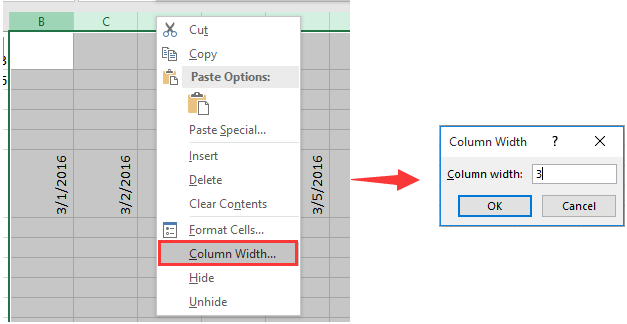
11. Выберите все ячейки с датами, одновременно нажмите клавиши Ctrl + 1, чтобы открыть диалоговое окно Формат ячеек. В этом диалоговом окне нажмите Пользовательский в поле Категория, введите ddd dd в поле Тип и нажмите кнопку ОК.
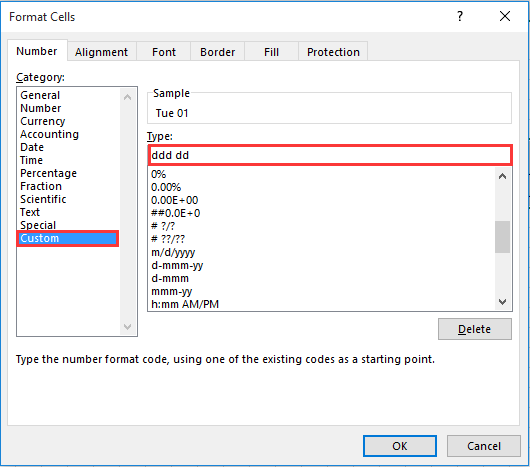
Теперь все даты изменены на указанный формат даты, как показано на скриншоте ниже.
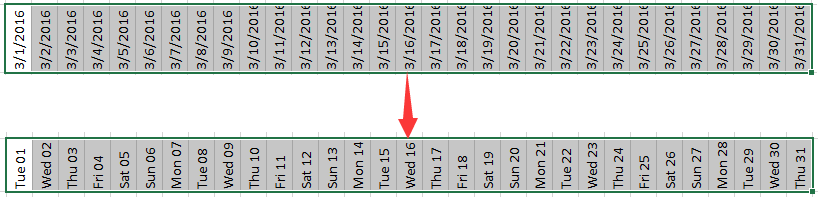
Вы можете настроить календарь под любой стиль, который вам нужен. После изменения месяца или года в соответствующей ячейке даты ежемесячного календаря динамически адаптируются к указанному месяцу или году.
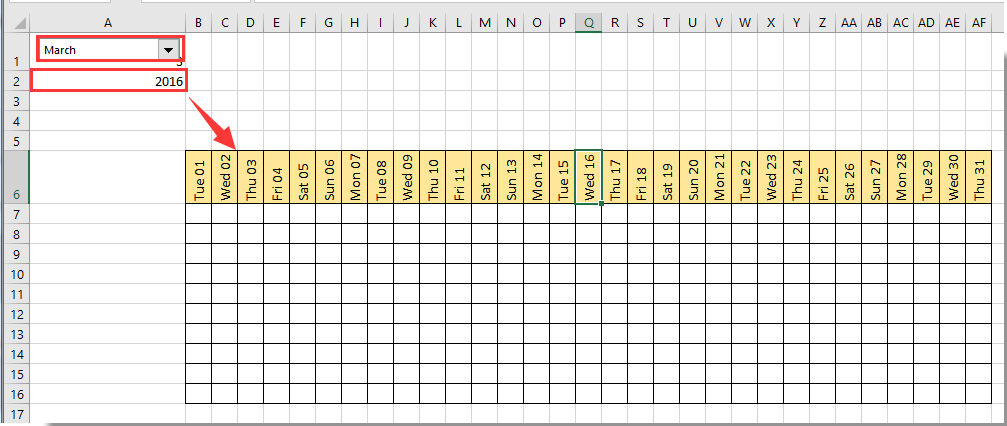
Выбор даты (легко выбрать дату с определённым форматом из календаря и вставить её в выбранную ячейку):
Здесь представлен полезный инструмент – утилита Вставка даты из Kutools для Excel, с помощью которой вы можете легко выбрать даты с определённым форматом из выбора даты и вставить их в выбранную ячейку двойным щелчком. Скачайте и попробуйте прямо сейчас! (30-дневная бесплатная пробная версия)
Связанные статьи:
- Как динамически вставить изображение или картинку в ячейку на основе значения ячейки в Excel?
- Как создать динамическую гиперссылку на другой лист в Excel?
Лучшие инструменты для повышения продуктивности в Office
Повысьте свои навыки работы в Excel с помощью Kutools для Excel и ощутите эффективность на новом уровне. Kutools для Excel предлагает более300 расширенных функций для повышения производительности и экономии времени. Нажмите здесь, чтобы выбрать функцию, которая вам нужнее всего...
Office Tab добавляет вкладки в Office и делает вашу работу намного проще
- Включите режим вкладок для редактирования и чтения в Word, Excel, PowerPoint, Publisher, Access, Visio и Project.
- Открывайте и создавайте несколько документов во вкладках одного окна вместо новых отдельных окон.
- Увеличьте свою продуктивность на50% и уменьшите количество щелчков мышью на сотни ежедневно!
Все надстройки Kutools. Один установщик
Пакет Kutools for Office включает надстройки для Excel, Word, Outlook и PowerPoint, а также Office Tab Pro — идеально для команд, работающих в разных приложениях Office.
- Комплексный набор — надстройки для Excel, Word, Outlook и PowerPoint плюс Office Tab Pro
- Один установщик, одна лицензия — настройка занимает считанные минуты (MSI-совместимо)
- Совместная работа — максимальная эффективность между приложениями Office
- 30-дневная полнофункциональная пробная версия — без регистрации и кредитной карты
- Лучшее соотношение цены и качества — экономия по сравнению с покупкой отдельных надстроек